Tại Sao Chuột Laptop Không Di Chuyển Được Và Cách Xử Lý
Tại sao chuột laptop không di chuyển được – Một trong những thắc mắc mà người dùng hay vướng phải. Việc này đôi khi gây ra sự khó chịu không hề nhỏ cũng như ảnh hưởng lớn đến hiệu suất công việc. Vậy nếu gặp tình trạng này nên khắc phục như thế nào? Tất cả thông tin sau đây vựa công nghệ sẽ giúp bạn đọc hiểu hơn về sự việc này.
Tại sao chuột laptop không di chuyển được bạn có biết?
Có rất nhiều nguyên nhân khiến cho chuột laptop không thể di chuyển được. Một số lỗi thường gặp dưới đây sẽ giúp bạn hiểu rõ hơn về vấn đề này.
Lỗi phần cứng
Để giáp đáp thắc mắc tại sao chuột laptop không di chuyển được, các bạn cùng theo dõi những lỗi sau:
- Sạc không cung cấp đủ dung lượng, gây ảnh hưởng đến chuột hoặc bàn phím của máy.
- Mạch tiếp xúc hư hỏng, làm giảm khả năng tiếp xúc của chuột laptop.
- Lỗi I/O trên main khiến máy tính không nhận thiết bị bên ngoài như chuột.
- Sử dụng Pad mouse quá cũ và lỗi thời có thể gây ra tình trạng chuột laptop bị đơ.
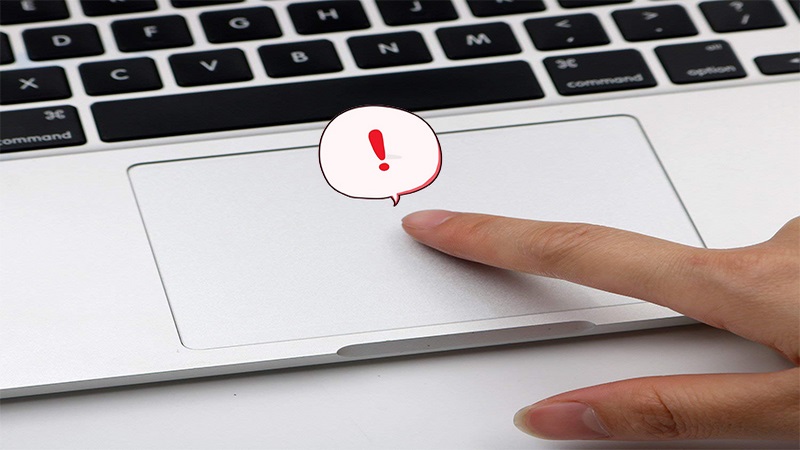
4 lỗi phần cứng trên có thể gây cho chuột laptop bị đơ
Tại sao chuột laptop không di chuyển được có liên quan đến lỗi phần mềm
Một số lỗi phần mềm dưới đây sẽ giúp bạn rõ hơn về vấn đề này:
- Vô tình khoá chức năng của TouchPad có thể khiến chuột ngưng hoạt động do nhấn nhầm các phím tắt.
- Lỗi thiết lập TouchPad Synaptics có thể gây ra tình trạng không click được nhưng vẫn có thể di chuyển chuột.
- Lỗi Driver có thể xảy ra khi máy gặp xung đột Driver khi Windows khởi động.
- Lỗi xung đột phần mềm, hệ điều hành do không tương thích hoặc cài đặt phần mềm diệt Virus không phù hợp. Trường hợp này, bạn cần gỡ bỏ hoặc cài đặt lại Windows và kiểm tra lại phần mềm chống virus của máy.
Cách xử lý khi gặp tình trạng chuột laptop bị đơ
Sau khi thống kê lại những nguyên nhân tại sao chuột laptop không di chuyển được, mời bạn đọc cùng tìm hiểu về những cách giải quyết vấn đề này.
Khởi động lại Touchpad
Một số phím giúp kích hoạt lại Touchpad trên các dòng laptop đang được săn đón nhất hiện nay:
- Với dòng Laptop Asus: Kích hoạt bằng tổ hợp phím Fn + F9.
- Với dòng laptop Acer Aspire: Kích hoạt bằng tổ hợp phím Fn + F7.
- Với dòng Laptop Lenovo: Kích hoạt bằng tổ hợp phím Fn + F6.
- Với dòng Laptop Dell: Kích hoạt bằng tổ hợp phím Fn + F3 hoặc F8.
- Với dòng Laptop HP: Kích hoạt bằng tổ hợp phím Fn + F7.
- Với dòng Laptop Toshiba: Kích hoạt bằng tổ hợp phím Fn + F9.
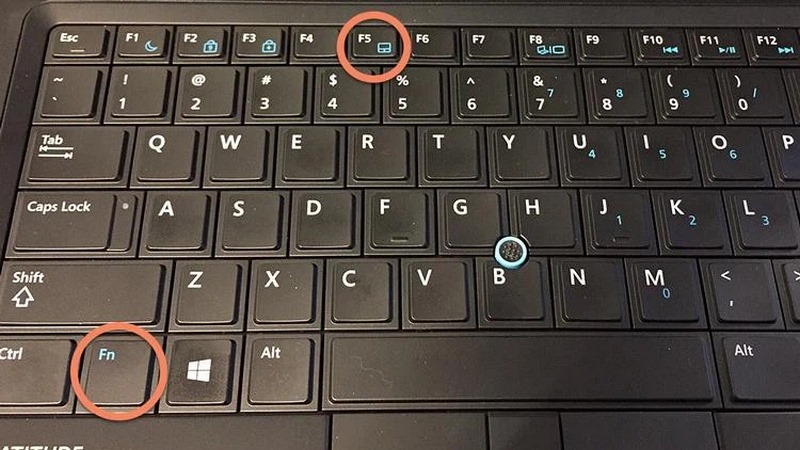
Tại sao chuột laptop không di chuyển được và cách khắc phục từ tổ hợp phím
Xóa các driver chuột khác
Để khắc phục vấn đề xung đột với driver chuột rời, bạn có thể thực hiện các bước sau:
- Bước 1: Mở Menu Start và tìm “Device Manager” > Chọn Device Manager.
- Bước 2: Chọn “Mice and other pointing devices” > Nhấn chuột phải và gỡ bỏ từng thiết bị trong danh sách cho đến khi Touchpad hoạt động trở lại.
Cập nhật driver Touchpad – Khắc phục lỗi tại sao chuột laptop không di chuyển được
Để khắc phục vấn đề driver Touchpad không tương thích hoặc quá cũ, bạn có thể thực hiện các bước sau:
- Bước 1: Trong Device Manager, nhấn chuột phải vào Touchpad cần cập nhật. Đảm bảo đã kích hoạt Touchpad .
- Bước 2: Chọn “Update Driver” để kiểm tra xem có bản cập nhật nào có sẵn không.
Kích hoạt chuột cảm ứng trong menu Settings
Để khắc phục vấn đề tại sao chuột laptop không di chuyển được khi Touchpad laptop không hoạt động do Device Manager vô hiệu hóa. Hoặc không thể kích hoạt Touchpad, bạn có thể thực hiện các bước sau:
- Bước 1: Mở “Control Panel” trong start và chọn “Hardware and Sound”.
- Bước 2: Trong “Devices and Printers”, chọn “Mouse” để mở cửa sổ Mouse Properties.
- Bước 3: Sau đó, chuyển sang thẻ “Device Settings”, chọn “Enable” cho Touchpad đang hiển thị, sau đó chọn “OK” để hoàn tất.
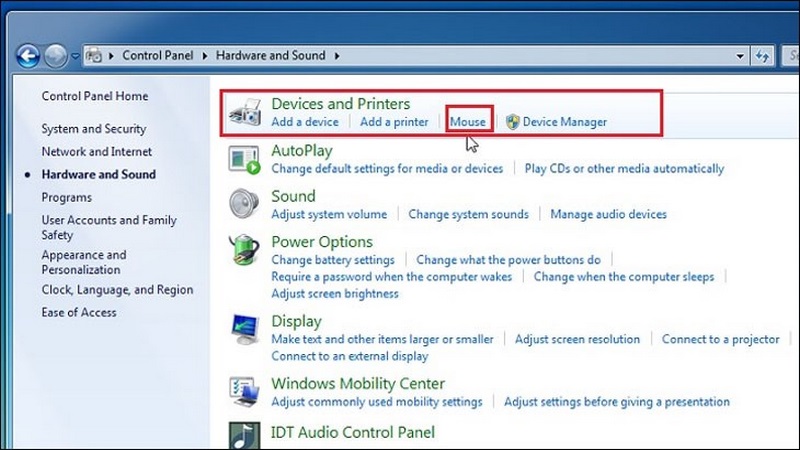
Với 3 bước đơn giản bạn đã có thể kích hoạt được Touchpad
Vô hiệu hóa công cụ quản lý chức năng bút cảm ứng
Phương án tiếp theo trong khắc phục tình trạng tại sao chuột laptop không di chuyển được đó là vô hiệu chúng trên Tablet PC Input Service. Nếu bạn sử dụng laptop có khả năng gập lại thành máy tính bảng chạy Windows 10, Touchpad có thể không hoạt động do xung đột dữ liệu. Để xử lý tình trạng này, cách thức thực hiện như sau:
- Bước 1: Mở hộp thoại Run bằng cách nhấn tổ hợp phím Windows + R.
- Bước 2: Nhập “services.msc” > Enter (hoặc nhấn OK).
- Bước 3: Trong Services, tìm đến Tablet PC Input Service, chuột phải và chọn Disable để vô hiệu hóa.
Tắt chế độ nhạy của chuột cảm ứng – Khắc phục lỗi tại sao chuột laptop không di chuyển được
Để giảm thời gian nhận chuột cảm ứng khi gõ phím, bạn có thể điều chỉnh TouchPad Sensitivity về mức thấp nhất để xem liệu có giải quyết được vấn đề chuột laptop bị đơ hay không.
- Mở Menu Start > tìm “Touchpad Settings” > chọn “Touchpad” > chọn Touchpad Sensitivity > chọn “Medium Sensitivity” hoặc “Low Sensitivity”.
- Khởi động lại máy và kiểm tra xem tình trạng chuột laptop có còn bị đơ hay không.
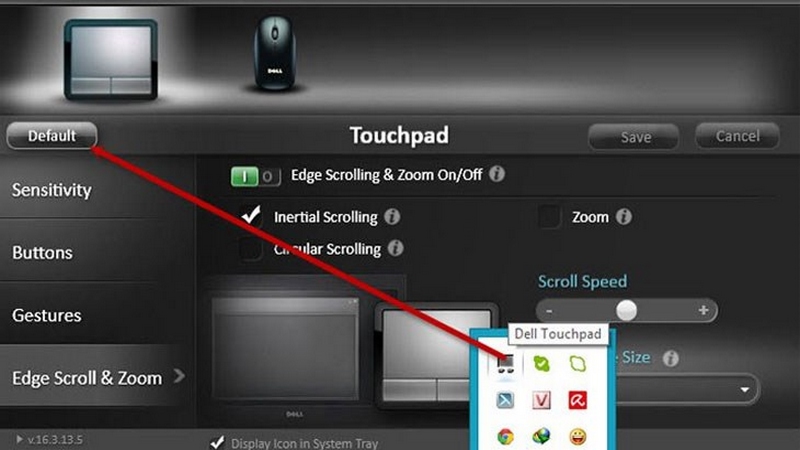
Thử khắc phục bằng việc tắt chế độ nhạy cảm của chuột cảm ứng
Lời kết
Quan bài viết trên, chắc chắn các bạn đã phần nào biết được nguyên nhân tại sao chuột laptop không di chuyển được. Hãy lưu ý một chút về những lỗi về phần cứng, phần mềm cũng như cách khắc phục đã đề cập trên. Hy vọng, lượng kiến thức trên sẽ giúp bạn giải quyết vấn đề này một cách dễ dàng và tiện lợi nhất.
